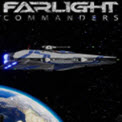如何在Windows 10上安装VMware Workstation:全方位指南
时间:2024-12-29 19:13:05
在现代计算世界中,虚拟化技术变得越来越重要,尤其是在开发、测试和学习新技术时。VMware Workstation 是一个广受欢迎的虚拟化软件,它允许用户在同一台计算机上同时运行多个操作系统。本文将为您提供在Windows 10上安装VMware Workstation的详细步骤,帮助您充分利用这一强大工具。
系统要求
在安装VMware Workstation之前,确保您的系统满足以下最低要求:
- 操作系统: Windows 10(32位或64位)
- 处理器: Intel 或 AMD 处理器,支持虚拟化技术
- 内存: 至少 4 GB RAM (推荐 8 GB 或更多)
- 硬盘空间: 至少 1 GB 的可用空间
下载VMware Workstation
首先,您需要在VMware官方网站上下载VMware Workstation的安装程序。请按照以下步骤进行:
- 访问VMware的官方网站,找到下载页面。
- 选择适合Windows 10的VMware Workstation Pro或VMware Workstation Player版本。
- 点击下载按钮,等待安装程序下载完成。
安装VMware Workstation
下载完成后,您可以开始安装VMware Workstation。以下是详细步骤:
- 双击下载的安装程序(通常为 .exe 文件)。
- 在弹出的安装向导中,点击“**下一步**”按钮。
- 阅读并接受许可协议,继续下一步。
- 选择安装类型:您可以选择“完整安装”或“自定义安装”。如果您不确定,建议选择“完整安装”。
- 选择要安装的组件,您可以使用默认设置,或根据需要进行调整,然后点击“**下一步**”。
- 选择安装位置,您可以选择默认位置或自行指定,然后点击“**下一步**”。
- 根据您的需求选择添加快捷方式的选项,继续点击“**下一步**”。
- 点击“**安装**”按钮开始安装过程,等待安装完成。
激活VMware Workstation
如果您下载的是VMware Workstation Pro,在安装完成后需要进行激活。请准备好您所购买的许可证密钥,然后按照以下步骤激活软件:
- 启动VMware Workstation。
- 在弹出的窗口中输入您的许可证密钥。
- 点击“**激活**”以完成激活过程。
创建虚拟机
安装完成后,您可以通过以下步骤创建您的第一台虚拟机:
- 启动VMware Workstation。
- 点击“**创建新虚拟机**”按钮。
- 选择安装操作系统的方式,您可以使用光盘、镜像文件或从现有的虚拟机中进行选择。
- 按照提示选择操作系统类型和版本,然后设置虚拟机的名称和位置。
- 根据需要分配内存、处理器等资源,完成虚拟机配置后,点击“**完成**”。
常见问题解答
在安装和使用VMware Workstation时,您可能会遇到一些常见问题。以下是一些解决方案:
- 虚拟化不起作用:请确保在BIOS中启用了虚拟化技术(VT-x或AMD-V)。
- 内存不足:检查虚拟机的资源配置,适当调整分配的内存。
- 蓝屏错误:确保您的驱动程序是最新的,特别是图形驱动程序。
总结
通过以上步骤,您应该能够顺利地在Windows 10上安装VMware Workstation并创建虚拟机。这一强大的工具将为您提供一个理想的环境来测试新软件、开发应用程序以及进行其他实验。
感谢您花时间阅读这篇文章,希望通过本指南您能成功安装VMware Workstation并充分利用其强大的功能。无论您是IT专业人士还是热爱技术的用户,这篇文章都将帮助您在虚拟化世界中迈出重要的一步。
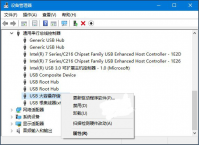
有时候当我们把USB移动硬盘或者U盘插到电脑上时,会遇到电脑无法识别USB设备问题,反复重试也没用,但是同一个USB设备在其他电脑中是却可以正常使用。如果你有遇到这个问题,那就来
轩辕传奇游戏打怪做任务都是银票,银币一分都没有,如何获得银币呢 1.摆摊卖东西 2.参加晚上9点到9点半的九幽界活动。你杀的人越多得到的银币越多、 3.体力宝箱。就是按H键会显示。、

一大早淘宝崩了就上了热搜,目前淘宝的双十一预售已经开启了,各大品牌都推出了很优惠的活动,大家昨晚付了多少的定金了啊,有没有后悔付款的产品,那淘宝付完定金之后不想要了怎

蚂蚁庄园小课堂2022年7月17日最新题目答案是什么?蚂蚁庄园完成每日最新题目可以获得180g饲料。我们可以用饲料喂养小鸡。那么蚂蚁庄园7月17日答案是什么呢?小编已经帮大家整理好了蚂

当你用手机看虎牙直播时,会不会觉得屏幕太小看起来不爽,这个时候就要用到虎牙直播投屏功能了,下面小编就为大家带来...的具体操作方法,想知道的话就来看看吧。

和平精英极寒模式保持体温的方法有在室内用打火机生火,添加树枝可以增加取暖时间,另外捕猎鹿和鸡,可以烤肉来吃保持体温,还可以用煤油炉和紧急取暖包来保持体温。

轻甜颜值照相机app下载-轻甜颜值照相机是一款好用的美颜相机软件,可以打造自然妆感,多种滤镜可以免费使用,高质感美颜,轻甜颜值照相机记录可甜可盐的每个瞬间。,您可以免费下载安卓手机轻甜颜值照相机。

录屏大师vue app是一款专业免费的手机录屏软件,录屏大师vue app在录制使用的过程中可以自由选择录制的清晰度,录屏大师vue app录制好的视频也能直接放在软件中进行剪辑,丰富的功能可以
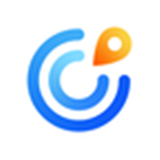
销售雷达app下载-销售雷达app是一款适用于营销系工作的管理办公软件,有了销售雷达这款软件,你就可以对自己的销售业务进行系统化的规划和管理了,销售雷达app有着信息采集、数据录入、数据分析等多方面的功能,能够为你展示出所有的客户分布数据,帮助你更好的把握市场

智草云养猪软件下载-智草云养猪软件是一款基于AI大数据+互联网智慧养猪的企业专用数字化商务管理系统App,中小猪场企业可随时通过智草云养猪app记性无缝接的云管理,星辰闭环生态产业链,智草云养猪软件,为企业管理决策提供可靠依据。,您可以免费下载安卓手机智草云养

我的巨人世界下载,我的巨人世界游戏是一款由广州小炮火网络科技有限公司打造的休闲玩法手游,在我的巨人世界游戏中玩家扮演一个巨人需要通过不同的关卡,一局游戏的时间很短,可以在任何时间进行游戏。

黑暗超级英雄飞行模拟器下载,黑暗超级英雄飞行模拟器是一款经典的超级英雄的趣味休闲游戏,黑暗超级英雄飞行模拟器游戏中玩家能体验到经典超级英雄世界的完美乐趣!黑暗超级英雄飞行模拟器带你体验全新的游戏体验!